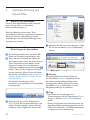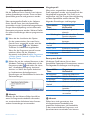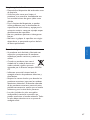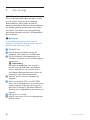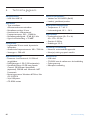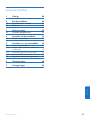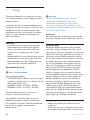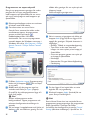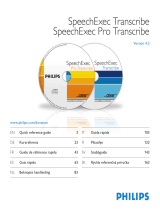La page charge ...
La page charge ...
La page charge ...
La page charge ...
La page charge ...
La page charge ...
La page charge ...
La page charge ...
La page charge ...
La page charge ...
La page charge ...
La page charge ...
La page charge ...
La page charge ...
La page charge ...
La page charge ...
La page charge ...
La page charge ...
La page charge ...
La page charge ...
La page charge ...
La page charge ...
La page charge ...
La page charge ...
La page charge ...
La page charge ...
La page charge ...
La page charge ...
La page charge ...
La page charge ...

31Manuel de l‘utilisateur
Manuel de l‘utilisateur
1 Important 32
2 Votre SpeechMike 34
2.1 Contenu de la boîte 34
2.2 Vue d'ensemble 35
3 Mise en route 36
3.1 Installation du logiciel 36
4 Utilisation de votre SpeechMike 37
4.1 Création d'un enregistrement 37
5 Demandez davantage à votre
SpeechMike 38
5.1 Personnalisez le SpeechMike 38
5.1.1 Personnalisez les touches et les
paramètres du SpeechMike 38
5.1.2 Utiliser les raccourcis de l'application 39
5.1.3 Utilisation du détecteur de
mouvement 41
5.2 Mise à jour du micrologiciel 41
6 Données techniques 42
7 Dépannage 43
FRANÇAIS

32 Manuel de l‘utilisateur
sont utilisés dans le but pour lequel ils ont été
conçus. La règle suivante est nécessaire pour :
A Avertissement
N’essayez pas d’ouvrir la machine. Seuls des
techniciens habilités au service peuvent réparer
l’appareil. Tout écart par rapport aux règles (de
fonctionnement, de paramètrage et d’utilisation)
définies ci-dessus peut résulter d’un danger par
exposition aux rayons lasers.
Jeunes enfants
Votre appareil et ses accessoires peuvent
contenir des éléments de petite taille. Gardez-
les hors de portée des jeunes enfants.
Conformité EMF (Electromagnetic Fields)
Koninklijke Philips Electronics N.V. fabrique et
vend de nombreux produits de consommation
qui, comme tous les appareils électroniques,
ont la capacité d’émettre et de recevoir des
signaux électromagnétiques. L’un des principes
économiques majeurs de Philips consiste à
prendre toutes les mesures de sécurité et de
santé nécessaires pour ses produits, afin de
satisfaire à toutes les législations applicables et
de respecter les normes relatives aux champs
électromagnétiques (EMF) applicables lors de
la production des produits. Philips s’engage à
développer, produire et commercialiser des
produits n’ayant aucun eet indésirable sur la
santé. Philips confirme que ses produits, s’ils
sont manipulés correctement et conformément
à l’usage prévu, répondent aux règles de
sécurité établies sur la base des connaissances
scientifiques actuelles. Philips joue un rôle
majeur dans le développement de normes EMF
et de sécurité internationales, ce qui lui permet
d’anticiper leur évolution de les appliquer au
plus tôt à ses produits.
1 Important
Le producteur se réserve le droit de modifier
les produits à tout moment, mais n’est pas
contraint de modifier les ores précédentes en
conséquence.
Le contenu de ce manuel est jugé conforme
à l’usage auquel ce système est destiné. Si
le produit ou les modules et procédures
correspondants sont utilisés à d’autres fins que
celles spécifiées dans le présent manuel, vous
devrez obtenir la confirmation de leur validité et
de leur adéquation.
Sécurité
• Pour éviter les courts-circuits, n'exposez pas
le produit à la pluie ni à l'eau.
• N'exposez pas cet appareil à une chaleur
excessive causée par un équipement ou la
lumière directe du soleil.
• Protégez les câbles des pincements,
notamment au niveau des prises et à l'endroit
où ils sortent de l'unité.
• Sauvegardez vos fichiers. Philips n'accepte
aucune responsabilité en cas de perte de
données.
SpeechMike Barcode
B Produit laser de catégorie 1
Le produit est conforme à :
21CFR1040.10 et 1040.11, sauf Laser Notice
No. 50, daté du 26 Juillet 2001.
EN60825-1:1994 + A1:2002 + A2:2001
IEC60825-1:1993+A1:1997+A2:2001
La classification laser se trouve sur le produit, à
côté de la fenêtre du scanner.
Les produits laser de première catégorie ne
sont pas considérés comme dangereux s’ils

33Manuel de l‘utilisateur
Nettoyage et désinfection
• Débrancher l’appareil de l’ordinateur avant de
procéder au nettoyage.
• Pour nettoyer l’appareil, utiliser un chion
doux, si nécessaire humidifié avec de l’eau ou
avec un savon léger dilué.
• Pour nettoyer l’appareil, il est possible
d’utiliser des produits de désinfection
employés dans les cliniques et pour les
équipements de soins pour les patients, tels
que les lingettes désinfectantes.
• Ne pas utiliser de produits chimiques
corrosifs ou de puissants détergents.
• Ne pas frotter ou gratter la surface avec
un objet solide, susceptible de rayer ou
d’endommager durablement l’appareil.
Mise au rebut de votre produit périmé
• Votre produit a été conçu et fabriqué avec des
matériaux et des composants de haute qualité
qui peuvent être recyclés et réutilisés.
• Lorsque ce symbole de poubelle
barrée est joint à un produit, il
indique que ce produit est couvert
par la directive européenne 2002/96/CE.
• Informez-vous sur le système de récupération
spécial pour les produits électriques et
électroniques.
• Respectez les règles locales ; ne jetez pas vos
produits périmés avec vos ordures ménagères.
La mise au rebut correcte des produits
périmés permettra d'éviter des conséquences
négatives potentielles pour l'environnement et
la santé des personnes.
• Les batteries et piles (y compris les batteries
rechargeables intégrées) contiennent
des substances qui peuvent polluer
l'environnement. Toutes les batteries et piles
doivent être remises à un point de collecte
agréé.
FRANÇAIS

34 Manuel de l‘utilisateur
2 Votre SpeechMike
Nous vous félicitons d’avoir choisi cet appareil
Philips !
Consultez notre site web pour profiter d’un
support complet sous la forme de manuels
d’utilisation, téléchargement de logiciels,
informations sur la garantie et bien plus encore :
www.philips.com/dictation.
2.1 Contenu de la boîte
Microphone de dictée
Guide de démarrage rapide
CD-ROM contenant le logiciel
et le manuel de l’utilisateur
Câble USB
For product information and support, visit
www.philips.com/dictation
LFH3510
LFH3610
with integrated
bar code scanner
SPEECHMIKE PREMIUM
EN
Quick start guide
DE
Kurzanleitung
FR
Guide de démarrage rapide
ES
Guía de inicio rápido
IT
Guida rapida di introduzione
NL
Snelle startgids
SV
Snabbstartsguide
Crochet

35Manuel de l‘utilisateur
2.2 Vue d'ensemble
1 Microphone
2
Voyant d’enregistrement
3
• EOL touche fin-de-lettre,
•• PRIO touche priorité
4
INS/OVR Bouton Insérer/Écraser
5
Interrupteur à curseur (b avance rapide,
PLAY lecture/enregistrement, f arrêt/
pause, c retour)
6
Instruction
7
d Enregistrement
8
Boule de commande, bouton gauche de
souris
9
Bouton gauche de souris
10
Bouton droit de souris
11
F1, F2, F3, F4 Touches de fonctions
programmables
12
Haut-parleur
13
Câble USB
14
Touche de fonctions programmables
15
Bouton gauche de souris
1
4
8
2
3
76
5
109
12
11
13
14
15
FRANÇAIS

36 Manuel de l‘utilisateur
3 Mise en route
3.1 Installation du logiciel
L'enregistrement et la lecture des dictées avec
le SpeechMike nécessitent qu'un logiciel de
dictée tel que Philips SpeechExec soit installé
sur l'ordinateur. Si un logiciel autre que Philips
SpeechExec est utilisé, vous devez installer le
pilote avant de connecter le SpeechMike.
C Important
Les droits d'administrateur sont nécessaires
pour installer le logiciel. Pour obtenir une aide
supplémentaire, contactez votre administrateur.
1 Mettez l‘ordinateur sous tension.
2 Connecter le microphone de dictée à
l’ordinateur à l’aide du câble USB.
3 Windows ache le message Nouveau
matériel détecté et lance automatiquement
l‘installation.
D Remarque
Si ce message n‘est pas aché, vérifiez si le
port USB est activé dans le BIOS de votre
système. Pour plus d‘informations, reportez-
vous à la documentation de votre matériel
ou contactez votre fournisseur.
4 Vous devrez redémarrer votre ordinateur
lorsque vous y serez invité par Windows.
5 Insérez le CD d‘installation dans votre
lecteur de CD-ROM. Le programme
d‘installation doit s‘ouvrir automatiquement.
Si ce n‘est pas le cas, achez le contenu du
CD à l‘aide de l‘explorateur de Windows
puis double-cliquez sur le fichier autorun.exe
pour le lancer.
6 Cliquez sur le bouton Installer.
7 Suivez les indications données à l‘écran par
le programme pour installer SpeechExec sur
votre PC.

37Manuel de l‘utilisateur
4 Utilisation de votre
SpeechMike
Ce chapitre décrit comment utiliser le
SpeechMike avec le logiciel de dictée Philips
SpeechExec. Si le SpeechMike est utilisé par un
logiciel autre que Philips SpeechExec, certaines
fonctionnalités peuvent être absentes ou
fonctionner diéremment. Pour obtenir des
informations détaillées, reportez-vous à la
documentation fournie avec le logiciel.
4.1 Création d'un enregistrement
1 Le microphone de dictée doit être connecté
à l’ordinateur à l’aide du câble USB.
2 Démarrez le logiciel de dictée SpeechExec.
3 Appuyez sur la touche d
ENREGISTREMENT
pour créer un nouvel enregistrement et
ouvrir le mode Enregistrement en veille.
• La fenêtre de l’enregistreur s’ache.
• Le voyant d’enregistrement devient rouge
clignotant (en mode écrasement) ou vert
clignotant (en mode insertion).
4 Placez l’interrupteur à curseur en position
PLAY et commencez à parler.
Le voyant d’enregistrement devient rouge fixe
(en mode écrasement) ou vert fixe (en mode
insertion) pendant l’enregistrement.
5 Pour des pauses courtes, placez
l’interrupteur à curseur en position f.
Pour continuer l’enregistrement, replacez
l’interrupteur à curseur en position
PLAY.
6 Pour arrêter l’enregistrement, placez
l’interrupteur à curseur en position
f, puis appuyez sur la touche d
ENREGISTREMENT.
7 Pour attribuer un état prioritaire à
l’enregistrement, appuyez à nouveau sur la
touche
• EOL/• • PRIO dans la demi-seconde
suivante.
D Remarque
Pour obtenir les meilleurs résultats possibles,
parlez clairement et maintenez le microphone à
entre 10 et 15 centimètres de votre bouche.
FRANÇAIS

38 Manuel de l‘utilisateur
5 Demandez davantage à
votre SpeechMike
5.1 Personnalisez le SpeechMike
Utilisez le logiciel Device Control Center pour
adapter le SpeechMike à vos besoins.
Le logiciel permet d'attribuer diérentes
fonctions à chaque touche, d'activer ou de
désactiver certaines fonctionnalités, mais aussi
de démarrer et de contrôler des applications à
l'aide du SpeechMike.
5.1.1 Personnalisez les touches et les
paramètres du SpeechMike
1 Le microphone de dictée doit être connecté
à l’ordinateur à l’aide du câble USB.
2 Si l'option de démarrer le Device Control
Center automatiquement a été sélectionnée
pendant l'installation, ouvrez le programme
en cliquant sur l'icône
située dans la
zone de notification de la barre des tâches
de Windows. Pour démarrer le programme
manuellement, ouvrez le menu Démarrer
de Windows, puis sélectionnez Tous les
programmes > Philips Speech Control >
Philips Device Control Center.
Les paramètres actuels sont téléchargés
automatiquement à partir du SpeechMike
connecté.
3 Sur l'onglet Device (Appareil), configurez les
paramètres de l'appareil, puis sélectionnez la
fonction à attribuer à chaque touche.
4 Cliquez sur le bouton Upload (Charger)
pour enregistrer les nouveaux paramètres.
D Remarque
Pour restaurer les paramètres d'usine par
défaut du SpeechMike, cliquez sur le bouton
Defaults (Par défaut). Cliquez sur le bouton
Upload (Charger) pour enregistrer les nouveaux
paramètres.
E Conseils
• Pour tester les paramètres et les fonctions des
touches, utilisez la section Device test (Tester
l'appareil) située sur l'onglet Device (Appareil).
• Appuyez sur les boutons gauche et droit
de la souris du SpeechMike et maintenez-
les enfoncés jusqu’à ce que les voyants LED
clignotent pour activer et désactiver toutes
les fonctions de la souris.

39Manuel de l‘utilisateur
5.1.2 Utiliser les raccourcis de
l'application
Le logiciel Device Control Center vous permet de
démarrer et contrôler d'autres applications à
l'aide des touches du SpeechMike.
Le logiciel Device Control Center comprend des
profils préinstallés qui permettent d'utiliser
immédiatement le SpeechMike avec le logiciel de
reconnaissance vocale Dragon NaturallySpeaking
et Microsoft PowerPoint. Vous pouvez aussi
programmer des profils supplémentaires pour
d'autres applications.
1 Si l'option de démarrer le Device Control
Center automatiquement a été sélectionnée
pendant l'installation, l'icône de l'application
apparaît dans la zone de notification
de la barre des tâches de Windows. Pour
démarrer le programme manuellement,
ouvrez le menu Démarrer de Windows, puis
sélectionnez Tous les programmes > Philips
Speech Control > Philips Device Control
Center.
2 Cliquez avec la touche droite sur l'icône
de l'application
située dans la zone
de notification de la barre des tâches
de Windows et vérifiez que « Activer le
contrôler de l'application » a été activé. Si
l'option a été désactivée, les paramètres et
les boutons configurés ne fonctionneront
pour aucune des applications cibles.
D Remarque
Quittez le logiciel Philips SpeechExec quand vous
utilisez des raccourcis d'application, afin d'éviter
des enregistrements inopinés pendant que vous
contrôlez d'autres applications.
Profil par défaut
Le profil par défaut est appliqué
automatiquement quand aucun profil n'a
été attribué à une application précise. Ce
profil est configuré pour contrôler Dragon
NaturallySpeaking à l'aide de votre SpeechMike.
Les paramètres suivants sont définis :
Touche du
SpeechMike
Raccourci attribué
d Enregistrer
Enregistrer (appuyer pour
dicter)
PLAY Lecture Lire à partir du curseur
c Retour
Déplacer le curseur vers
l’arrière
b Avance rapide
Déplacer le curseur vers
l’avant
• EOL/•• PRIO
Marquer vers l’arrière
INS/OVR
Ouvrir la fenêtre de
correction
g Instruction
Choisir 2
Profil PowerPoint
Utilisez ce profil pour contrôler les
présentations PowerPoint à l’aide du
SpeechMike. Les paramètres suivants sont
définis :
Touche du
SpeechMike
Raccourci attribué
d Enregistrer
Écran noir
PLAY Lecture Écran blanc
c Retour
Aller à la diapositive
précédente
b Avance rapide
Aller à la diapositive
suivante
• EOL/•• PRIO
Terminer le diaporama
INS/OVR
Acher/masquer le
curseur
D Remarque
Philips ne peut pas garantir un fonctionnement
correct de tous les raccourcis attribués, car
les raccourcis peuvent diérer d'une version et
d'une langue à une autre.
FRANÇAIS

40 Manuel de l‘utilisateur
Programmer un profil personnalisé
Il est possible de programmer des raccourcis
pour que d'autres applications contrôlent des
fonctions d'application à l'aide des touches
du SpeechMike, mais aussi de démarrer et
contrôler d'autres applications à l'aide des
touches du SpeechMike.
1 Le microphone de dictée doit être connecté
à l’ordinateur à l’aide du câble USB.
2 Si l'option de démarrer le Device Control
Center automatiquement a été sélectionnée
pendant l'installation, ouvrez le programme
en cliquant sur l'icône
située dans la
zone de notification de la barre des tâches
de Windows. Pour démarrer le programme
manuellement, ouvrez le menu Démarrer
de Windows, puis sélectionnez Tous les
programmes > Philips Speech Control >
Philips Device Control Center.
3 Sur l'onglet Application control (Contrôle
d'application), cliquez sur le bouton
afin de créer un nouveau profil.
4 Naviguez jusqu'au fichier exécutable de
l'application, sélectionnez-le, puis cliquez sur
Open.
Un profil pour l'application sélectionnée sera
ajouté à la liste des profils.
D Remarque
Quittez l'application cible pendant la
configuration. Ouvrez l'application quand
les paramètres de configuration de l'appareil
sont enregistrés.
5 Sélectionnez un bouton dans la colonne des
boutons, puis cliquez sur l'icône
pour
lui attribuer un raccourci. Vous pouvez
attribuer diérents raccourcis pour enfoncer
et relâcher les boutons.
La fenêtre de l'éditeur de raccourcis s'ache.
6 Donnez un nom au raccourci, puis cliquez
sur le bouton Add (Ajouter) afin d'ajouter
une opération au raccourci. Les options
suivantes sont disponibles :
• Touche directe : attribuer un raccourci
clavier
• Texte : saisir le texte à insérer quand une
touche du SpeechMike est enfoncée
• Démarrer une application en appuyant sur
une touche du SpeechMike
• Bouton de la souris
• Commande de Dragon NaturallySpeaking
• Retard
7 Vous pouvez ajouter une opération ou une
suite d'opérations à chaque raccourci.
8 Cliquez sur le bouton Apply (Appliquer)
pour enregistrer les nouveaux paramètres.

41Manuel de l‘utilisateur
5.2 Mise à jour du micrologiciel
Votre SpeechMike est contrôlé par un
programme interne appelé micrologiciel. De
nouvelles versions du micrologiciel peuvent
avoir été publiées depuis que vous avez acheté le
SpeechMike.
1 Téléchargez la mise à jour du micrologiciel
pour votre modèle de SpeechMike sur
www.philips.com/dictation.
2 Le microphone de dictée doit être connecté
à l’ordinateur à l’aide du câble USB.
3 Si l'option de démarrer le Device Control
Center automatiquement a été sélectionnée
pendant l'installation, ouvrez le programme
en cliquant sur l'icône
située dans la
zone de notification de la barre des tâches
de Windows. Pour démarrer le programme
manuellement, ouvrez le menu Démarrer
de Windows, puis sélectionnez Tous les
programmes > Philips Speech Control >
Philips Device Control Center.
4 Sur l'onglet Device (Appareil), cliquez
sur Firmware upgrade (Mise à jour du
micrologiciel).
5 Cliquez sur le bouton Import (Importer),
puis sélectionnez le dossier qui contient les
fichiers de micrologiciel à importer.
6 Cliquez sur le bouton Upgrade (Mise à jour)
pour installer le nouveau micrologiciel.
• La mise à niveau du micrologiciel dure environ
30 secondes.
• Pendant la mise à niveau du micrologiciel, les
voyants du SpeechMike clignoteront.
• Quand la mise à jour du logiciel sera
terminée, le voyant de contrôle de charge des
piles deviendra vert.
B Avertissement
Ne pas déconnecter le microphone de dictée
de l’ordinateur pendant la mise à jour du
micrologiciel. Risques de dommages sur votre
appareil.
D Remarque
Le Device Control Center ne peut pas être utilisé
pour programmer des raccourcis d'application
pour le logiciel Philips SpeechExec. Les raccourcis
pour Philips SpeechExec peuvent être configurés
dans le menu Paramètres généraux de SpeechExec.
Reportez-vous à l'aide de l'application
SpeechExec pour en savoir plus.
E Conseil
Les paramètres de configuration des
commandes d'application peuvent être
enregistrés dans des fichiers, puis importer par
la suite, afin d'appliquer les mêmes paramètres
de configuration à plusieurs appareils.
5.1.3 Utilisation du détecteur de
mouvement
Le SpeechMike ore un détecteur de
mouvement intégré qui détecte lorsque
l’appareil est posé sur la table et lorsqu’il est
repris. Le détecteur de mouvement peut activer
ou désactiver automatiquement le microphone,
ou les fonctions personnalisées peuvent être
programmées, par exemple, pour interrompre
ou pour continuer l’enregistrement. Utilisez
le logiciel Device Control Center pour activer
la désactivation automatique du microphone
(onglet Device [Appareil] > Advanced settings
[Paramètres avancés]) ou pour programmer
les fonctions personnalisées (onglet Application
control [Contrôle de l’application]).
E Conseil
Appuyez sur les touches F2 et F4 du SpeechMike
et maintenez-les enfoncées jusqu’à ce que le
voyant d’indicateur d’enregistrement clignote
pour activer ou désactiver le microphone grâce
au détecteur de mouvement.
FRANÇAIS

42 Manuel de l‘utilisateur
Spécifications environnementales
• Conforme à 2011/65/EU (RoHS)
• Produit soudé sans plomb
Conditions de fonctionnement
• Température: 5° – 45° C / 41° – 113° F
• Humidité: 10 % – 90 %
Spécifications
• Dimensions du produit (L × P × H) :
45 × 175 × 32 mm
• Poids: 0,200 kg
• Longueur du câble: 2,5 m
Design et finition
• Matériau: surface antimicrobienne
• Couleur(s): dark grey pearl metallic
Accessoires
• Câble USB
• CD-ROM contenant le logiciel et le manuel
de l’utilisateur
• Crochet
• Guide de démarrage rapide
6 Données techniques
Connecteurs
• USB: Prise mini-USB 2.0
Microphone
• Type de microphone : microphone
condensateur à électret
• Cartouche de microphone : 10 mm
• Caractéristique : unidirectionnel
• Bande passante : 200 – 12 000 kHz
• Sensibilité du microphone : -37 dB @ 1 kHz
• Rapport signal-bruit : > 70 dBA
Haut-parleur
• Haut-parleur dynamique rond 30 mm intégré
• Réponse en fréquence acoustique : 300 –
7500 Hz
• Courant de sortie : > 200 mW
Configuration requise du système
• Processeur: Intel Pentium 4, 1.0 GHz ou
similaire
• Mémoire RAM: 1 Go (2 Go recommandé)
• Espace libre sur le disque dur: 10 Mo pour
Speech Control, 100 Mo pour SpeechExec
(en option), 250 Mo pour Microsoft .NET
Framework
• Système d’exploitation: Windows 8/7/Vista,
Mac OS 10.9/10.8
• Port USB libre
• Lecteur CD-ROM

43Manuel de l‘utilisateur
Windows Vista/7 peut prendre en charge
plusieurs périphériques de lecture en
même temps mais, si vous désactivez le
périphérique pour la lecture, il sera aussi
désactivé pour l'enregistrement. Il vous
faudra peut-être cliquer avec la touche
droite et sélectionner « Acher les
périphériques désactivés » pour modifier
ce paramètre.
• Utilisez Démarrer > Panneau de configuration
> Son > Lecture (onglet)
• Ou bien cliquez avec la touche droite sur
l'icône du haut-parleur, si elle se trouve
dans la barre d'outils, puis sélectionnez
Périphériques de lecture.
7 Dépannage
Le système d'exploitation cesse de
répondre après un redémarrage
L'utilisation du SpeechMike de Philips
avec certains concentrateurs USB peut
empêcher le système d'exploitation
de répondre après le redémarrage de
l'ordinateur.
Débranchez le SpeechMike avant de redémarrez
le PC et reconnectez-le par la suite. Nous vous
conseillons de remplacer le concentrateur USB
ou de connecter votre SpeechMike directement
au port USB de l'ordinateur.
Le SpeechMike ne fonctionne plus
Certaines fabricants d'ordinateurs
limitent le courant de sortie des ports
USB à 100 mA. Ces ports peuvent ne
pas fournir assez de courant pour que le
SpeechMike fonctionne correctement.
Connectez le SpeechMike par le biais du
concentrateur alimenté.
Le SpeechMike est connecté à
l'ordinateur, mais le son ne sort que des
haut-parleurs de l'ordinateur
Windows XP peut prendre en charge
seulement un périphérique de lecture
à la fois. Il vous faudra peut-être
remettre le périphérique de lecture sur
« SpeechMike » si un autre périphérique
de lecture est activé après l'installation du
SpeechMike.
• Utilisez Démarrer > Paramètres > Panneau de
configuration > Sons et périphériques audio >
Audio (onglet)
• Ou bien cliquez avec la touche droite sur
l'icône du haut-parleur, si elle se trouve dans
la barre d'outils, puis sélectionnez Ajuster les
propriétés audio.
FRANÇAIS

44 Manuel de l‘utilisateur
La page charge ...
La page charge ...
La page charge ...
La page charge ...
La page charge ...
La page charge ...
La page charge ...
La page charge ...
La page charge ...
La page charge ...
La page charge ...
La page charge ...
La page charge ...
La page charge ...
La page charge ...
La page charge ...
La page charge ...
La page charge ...
La page charge ...
La page charge ...
La page charge ...
La page charge ...
La page charge ...
La page charge ...
La page charge ...
La page charge ...
La page charge ...
La page charge ...
La page charge ...
La page charge ...
La page charge ...
La page charge ...
La page charge ...
La page charge ...
La page charge ...
La page charge ...
La page charge ...
La page charge ...
La page charge ...
La page charge ...
La page charge ...
La page charge ...
La page charge ...
La page charge ...
La page charge ...
La page charge ...
La page charge ...
La page charge ...
La page charge ...
La page charge ...
La page charge ...
La page charge ...
La page charge ...
La page charge ...
La page charge ...
La page charge ...
La page charge ...
La page charge ...
-
 1
1
-
 2
2
-
 3
3
-
 4
4
-
 5
5
-
 6
6
-
 7
7
-
 8
8
-
 9
9
-
 10
10
-
 11
11
-
 12
12
-
 13
13
-
 14
14
-
 15
15
-
 16
16
-
 17
17
-
 18
18
-
 19
19
-
 20
20
-
 21
21
-
 22
22
-
 23
23
-
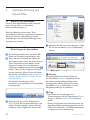 24
24
-
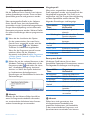 25
25
-
 26
26
-
 27
27
-
 28
28
-
 29
29
-
 30
30
-
 31
31
-
 32
32
-
 33
33
-
 34
34
-
 35
35
-
 36
36
-
 37
37
-
 38
38
-
 39
39
-
 40
40
-
 41
41
-
 42
42
-
 43
43
-
 44
44
-
 45
45
-
 46
46
-
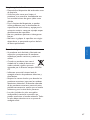 47
47
-
 48
48
-
 49
49
-
 50
50
-
 51
51
-
 52
52
-
 53
53
-
 54
54
-
 55
55
-
 56
56
-
 57
57
-
 58
58
-
 59
59
-
 60
60
-
 61
61
-
 62
62
-
 63
63
-
 64
64
-
 65
65
-
 66
66
-
 67
67
-
 68
68
-
 69
69
-
 70
70
-
 71
71
-
 72
72
-
 73
73
-
 74
74
-
 75
75
-
 76
76
-
 77
77
-
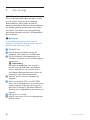 78
78
-
 79
79
-
 80
80
-
 81
81
-
 82
82
-
 83
83
-
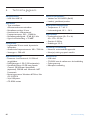 84
84
-
 85
85
-
 86
86
-
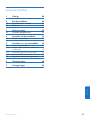 87
87
-
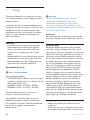 88
88
-
 89
89
-
 90
90
-
 91
91
-
 92
92
-
 93
93
-
 94
94
-
 95
95
-
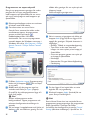 96
96
-
 97
97
-
 98
98
-
 99
99
-
 100
100
-
 101
101
-
 102
102
dans d''autres langues
- italiano: Philips LFH 3520 Manuale utente
- English: Philips LFH 3520 User manual
- español: Philips LFH 3520 Manual de usuario
- Deutsch: Philips LFH 3520 Benutzerhandbuch
- Nederlands: Philips LFH 3520 Handleiding
- svenska: Philips LFH 3520 Användarmanual
Documents connexes
-
Philips LFH 3500 Guide de démarrage rapide
-
Philips LFH 3025 Quick Start
-
Philips LFH 3005 Quick Start
-
Philips LFH 3015 Quick Start
-
Philips SpeechMike II Classic Plus 5272 Manuel utilisateur
-
Philips LFH 3005 Guide de démarrage rapide
-
Philips LFH 3025 Guide de démarrage rapide
-
Philips LFH 3220 Guide de démarrage rapide
-
Philips LFH 3300 Guide de démarrage rapide
-
Philips PC-Dictation Microphone Manuel utilisateur
Autres documents
-
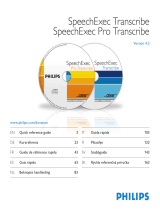 POSIFLEX Business Machines 4.3 Manuel utilisateur
POSIFLEX Business Machines 4.3 Manuel utilisateur
-
Nuance DRAGON 11 Le manuel du propriétaire
-
Datalogic DRAGON M SERIES Guide de référence
-
Datalogic Scanning D101 LR Manuel utilisateur
-
Nuance Dragon NaturallySpeaking Guide de démarrage rapide
-
Nuance Dragon NaturallySpeaking 12 Guide de démarrage rapide
-
Nuance Dragon Dictate Guide de démarrage rapide
-
Auvisio ZX-8132-919 Le manuel du propriétaire